Tiene una PS5 y desea agregar un SSD M.2 para ahorrar espacio de almacenamiento, pero se pregunta cómo instalar la unidad usted mismo. Aquí está nuestro tutorial fácil y completo para ayudarlo en este proceso.

La PlayStation 5 tiene dos años y cada vez más de ustedes han podido tenerla en sus manos, la escasez ya terminó. Pero también son muchos los que se decepcionan con el espacio de almacenamiento de la consola, que sigue siendo insuficiente.
Tenga la seguridad de que Sony permite a sus usuarios instalar un SSD en la bahía de expansión provista para este propósito en su PlayStation 5 desde 2021. Esto significa que puede ampliar el almacenamiento de su PS5 con un SSD que podrá ejecutar sus juegos sin pérdida de rendimiento.
TE PUEDE INTERESAR: Ingenieros de Google hackean PlayStation Portal para emular juegos de PSP (¡incluyendo GTA!)
Con esta otra guía, lo ayudamos a descubrir dónde está la bahía de expansión de su PS5, pero también a instalar su SSD M.2 en ella. A continuación, le indicamos cómo.
🤔 ¿Qué SSD M.2 son compatibles con PS5?
Ten cuidado, no puedes comprar cualquier SSD para tu PS5. Es necesario hacer una elección precisa que respete las condiciones erigidas por Sony desde la venta de la consola.
Este paso es crucial, porque antes de empezar, debes saber que Sony requiere muchos criterios para elegir el SSD adecuado, así que no te equivoques.
Estas son las condiciones que debe cumplir el SSD:
- El SSD debe ser compatible con el protocolo PCIe 4.0 (o Gen4).
- Los formatos admitidos son 2230, 2242, 2260, 2280 y 22110.
- Su almacenamiento no debe ser inferior a 250 GB y superior a 4 TB.
- Debe estar en el Socket 3 (clave M).
- Su velocidad de lectura secuencial debe ser de 5500 MB/s o más.
- Debe estar equipado con un disipador de calor.
- Es necesario utilizar 25 mm de ancho, 30/40/60/80/110 mm de longitud, hasta 11,25 mm de grosor (hasta 8 mm por encima de la tarjeta, hasta 2,45 mm por debajo de la tarjeta).
🤔 ¿Qué herramientas para instalar un SSD en mi PS5?
¿Para instalar un SSD en tu PS5? Necesitará ciertos requisitos previos:
- La última actualización del software del sistema PS5 (obligatorio).
- Un destornillador Phillips talla 1 (obligatorio).
- Un SSD M.2 de una o dos caras que cumpla con los criterios de Sony (obligatorio).
- Desde una habitación bien iluminada, para ver con claridad.
- Una superficie plana con un revestimiento protector, para proteger su consola.
Antes de comenzar a instalar (o quitar) el disco M.2 en su PS5, asegúrese de tocar un objeto metálico conectado a tierra para descargar su cuerpo de electricidad estática. Por supuesto, no intentes encender o jugar tu consola mientras se quita la tapa.
👉 Aquí es donde se encuentra la bahía de expansión SSD PS5
La ranura de expansión SSD de la PS5 se encuentra debajo de la cubierta opuesta al logotipo de PlayStation. Esta es la fachada blanca que incluye la bahía para los discos. La ranura se encuentra hacia la parte superior de la consola, en el lado opuesto al botón de encendido.
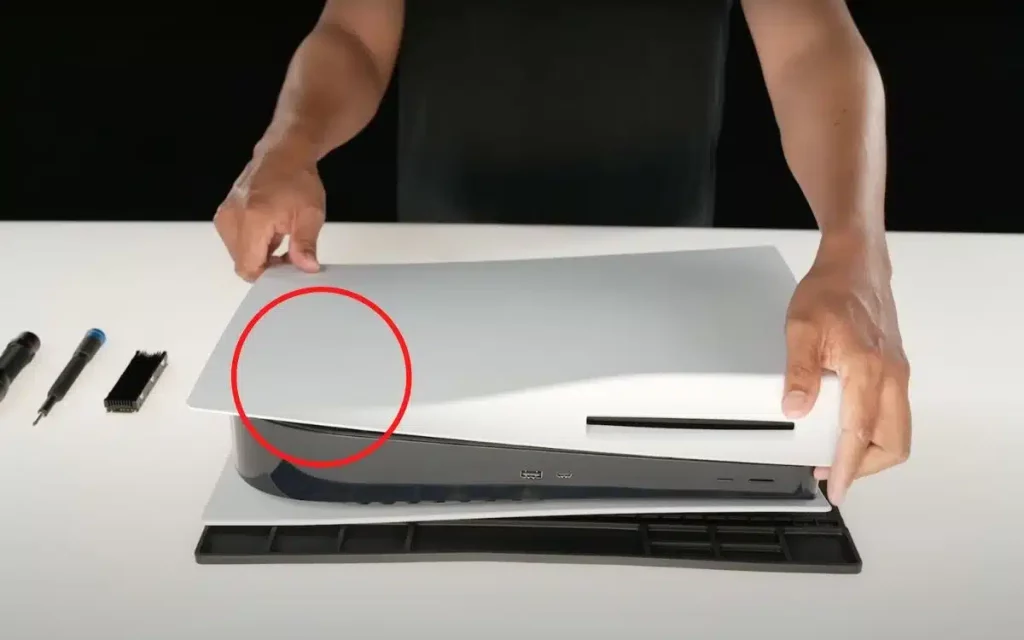
👉 ¿Cómo agregar un SSD en tu PS5?
Para acceder a la bahía de expansión de tu PS5, tendrás que colocarla sobre una superficie plana y un revestimiento protector. Debe apagarlo, quitar la base y los cables conectados, y luego hasta que se enfríe. Luego toque un objeto metálico para eliminar la electricidad estática de su cuerpo antes de comenzar.
- Coloca la PS5 con el logotipo de PS hacia abajo y el botón de encendido frente a ti.
- Agarre el extremo de la esquina inferior derecha de la consola con la mano derecha y sostenga la esquina superior izquierda de la tapa con la mano izquierda.
- Levante la tapa (suavemente) con la mano derecha.
- Retire la tapa deslizándola con el pulgar izquierdo.
- A continuación, verá la ubicación de la ranura de extensión.
- A continuación, deberá quitar la pequeña placa blanca que protege la hendidura.

- Utilice un destornillador Philips No. 1 (o un destornillador de tamaño 1) para desenroscar y quitar la cubierta del compartimento de expansión (dos tornillos). Tenga cuidado de no dejar caer los tornillos en el ventilador.
- Retire el tornillo más cercano al ventilador y el espaciador que lo acompaña.
- Mueva el espaciador a la ranura correspondiente al tamaño de su SSD M.2.
- Sostenga el borde de su SSD M.2, alinéelo con la muesca en la ranura de expansión e insértelo firmemente en diagonal hasta que encaje en el ajuste completo. Asegúrese de que esté correctamente sujeto.
- A continuación, conecte el SSD M.2 al espaciador con el tornillo.
- Vuelve a montar la cubierta de la bahía de expansión y la placa de PS5 siguiendo los mismos pasos, pero al revés.
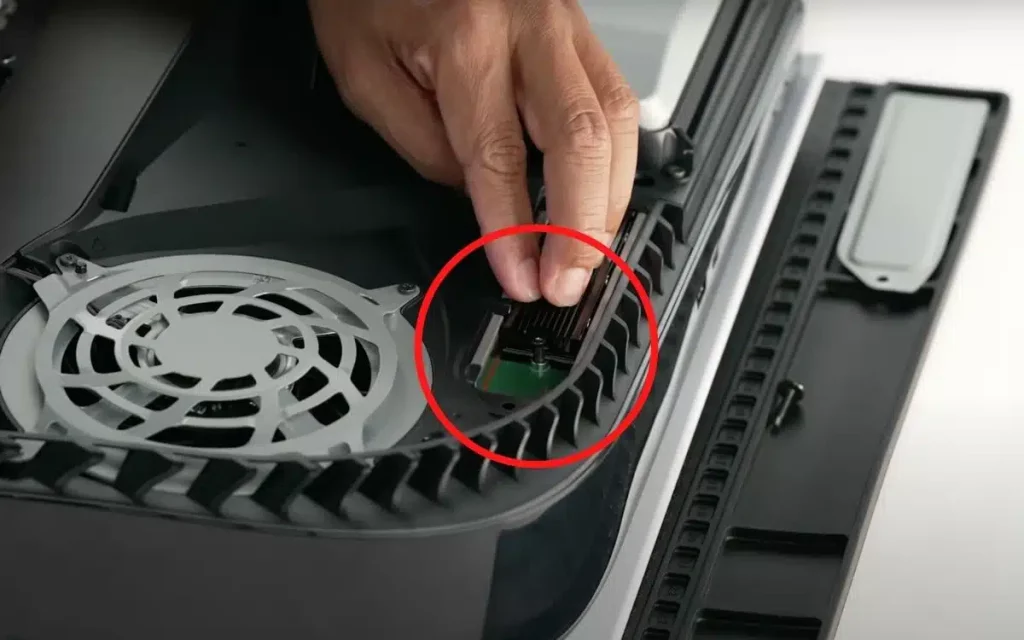
Cuando se inicie la consola, la PS5 detectará tu nuevo SSD M.2. Ofrecerá formatearlo, asentir seleccionando Formatear SSD M.2 y seguir los pasos que se muestran. Si no tienes ganas de hacerlo sobre la marcha, aquí tienes un vídeo oficial:
👉 ¿Cómo muevo mis juegos al nuevo SSD en PS5?
- Seleccione Configuración > Almacenamiento > Almacenamiento SSD M.2.
- Ve a la pantalla de inicio de tus juegos.
- Selecciona Biblioteca de juegos.
- Seleccione los datos que desea mover, presione la tecla Opciones y, a continuación, seleccione Mover juegos y aplicaciones.
- Active las casillas de los juegos y aplicaciones que desea mover y, a continuación, seleccione Mover.
Para instalar juegos y aplicaciones en el almacenamiento SSD M.2 predeterminado de una PS5, selecciona Configuración > Almacenamiento > Ubicación de instalación. Sin embargo, ten en cuenta que todos los datos del juego de un juego específico deben almacenarse en la misma ubicación (por ejemplo, no puedes almacenar algunos de los datos del juego en el almacenamiento de la consola y el resto de los datos en el almacenamiento SSD M.2).
🧐 ¿Cuáles son las diferencias entre un SSD M.2 y el almacenamiento extendido USB en PS5?
Instalar un SSD M.2 en PS5 es más interesante que usar almacenamiento USB extendido. La mayor ventaja es que los juegos de PS5 se pueden jugar directamente desde el SSD: no se pueden jugar desde el almacenamiento USB extendido. Además, los juegos de PS5 se pueden actualizar directamente al almacenamiento SSD M.2, mientras que esto no es posible desde el almacenamiento USB extendido.
Tenga en cuenta que los SSD SATA M.2 no son compatibles con la PS5, así que asegúrese de seleccionar el SSD M.2 adecuado para su PS5. También tenga en cuenta que no puede particionar el SSD de su PS5.
⚒️ ¿Necesito quitar el SSD si envío la PS5 para su reparación?
Sí: es esencial quitar el SSD M.2 de su PS5 antes de enviarlo para su reparación. ¿Cómo? Simplemente siga los pasos que mencionamos anteriormente, pero a la inversa, teniendo cuidado de seguir las mismas instrucciones.








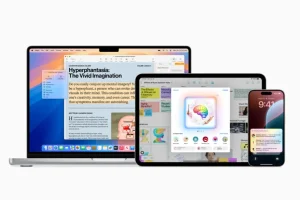

1 comentario en «PS5: ¿cómo instalar un SSD en la consola de Sony?»